كيفية استعادة الوصول إلى القرص الصلب وإصلاح خطأ عدم القدرة على فتح القرص الصلب

في هذه المقالة، سنرشدك إلى كيفية استعادة الوصول إلى القرص الصلب عند تعطله. هيا نتابع!
إن الاستفادة من ميزة Split View هي الخطوة الأولى نحو تعدد المهام بشكل فعال على iPad. بعد كل شيء، لا أحد يريد التبديل بين التطبيقات ذهابًا وإيابًا. ستوضح لك هذه المقالة كيفية استخدام هذا الوضع وتقدم لك بعض النصائح والحيل لتحقيق أقصى استفادة منه.
جدول المحتويات
تتيح لك ميزة تقسيم الشاشة، أو Split View كما تسميها Apple، وضع نافذتين جنبًا إلى جنب على جهاز iPad. على سبيل المثال، باستخدام ميزة Split View، يمكنك مشاهدة محاضرة على YouTube على أحد جانبي شاشة iPad وتدوين ملاحظات على Goodnotes على الجانب الآخر.
لاستخدام ميزة Split View على جهاز iPad، افتح أحد التطبيقات التي تريد استخدامها واضغط على النقاط الثلاث الموجودة في الجزء العلوي من التطبيق. ثم قم بتحديد "تقسيم العرض" من الخيارات التي تظهر.
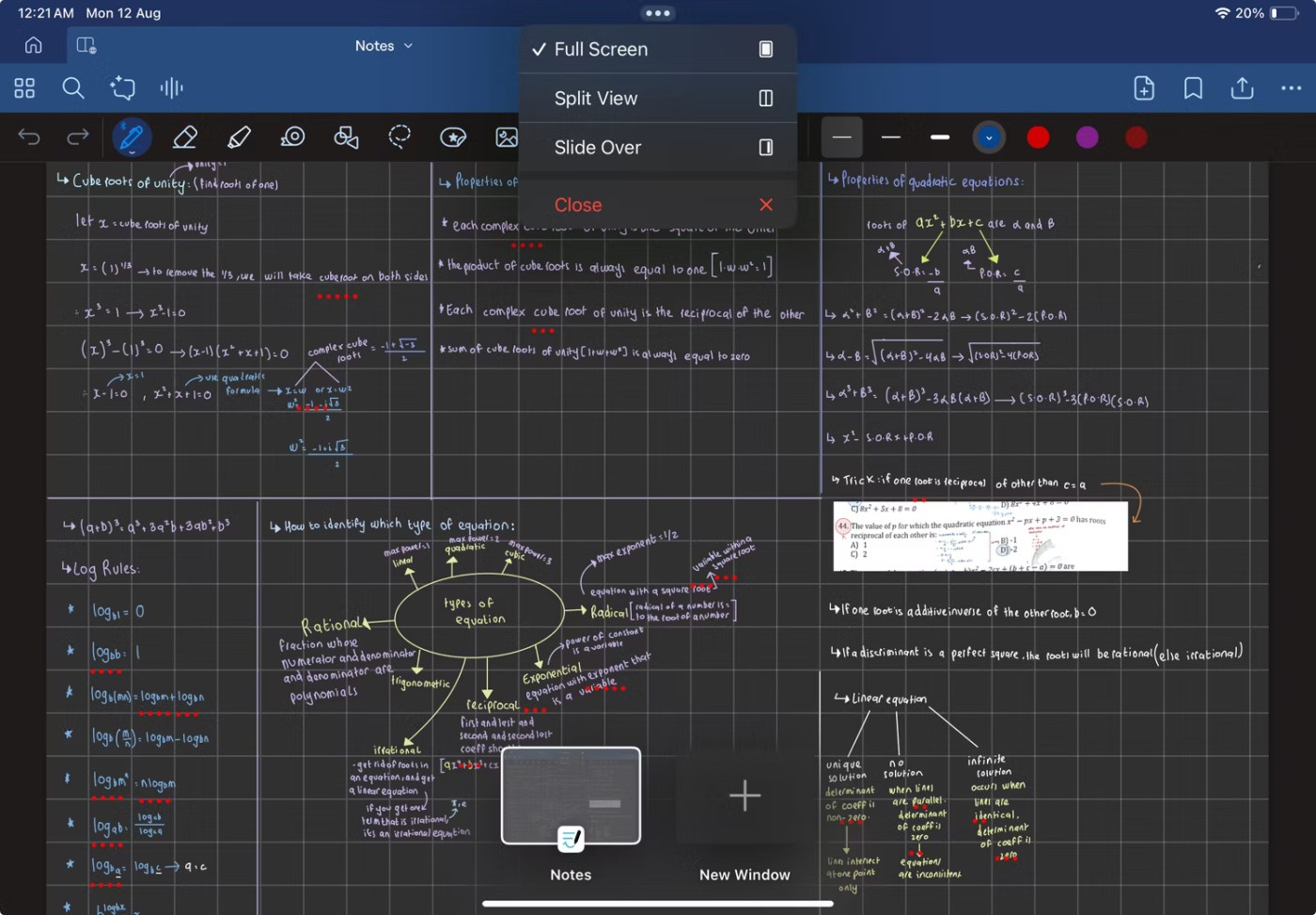
بمجرد إعادة توجيهك إلى الشاشة الرئيسية لجهاز iPad، افتح التطبيق الآخر الذي تريد استخدامه في Split View.
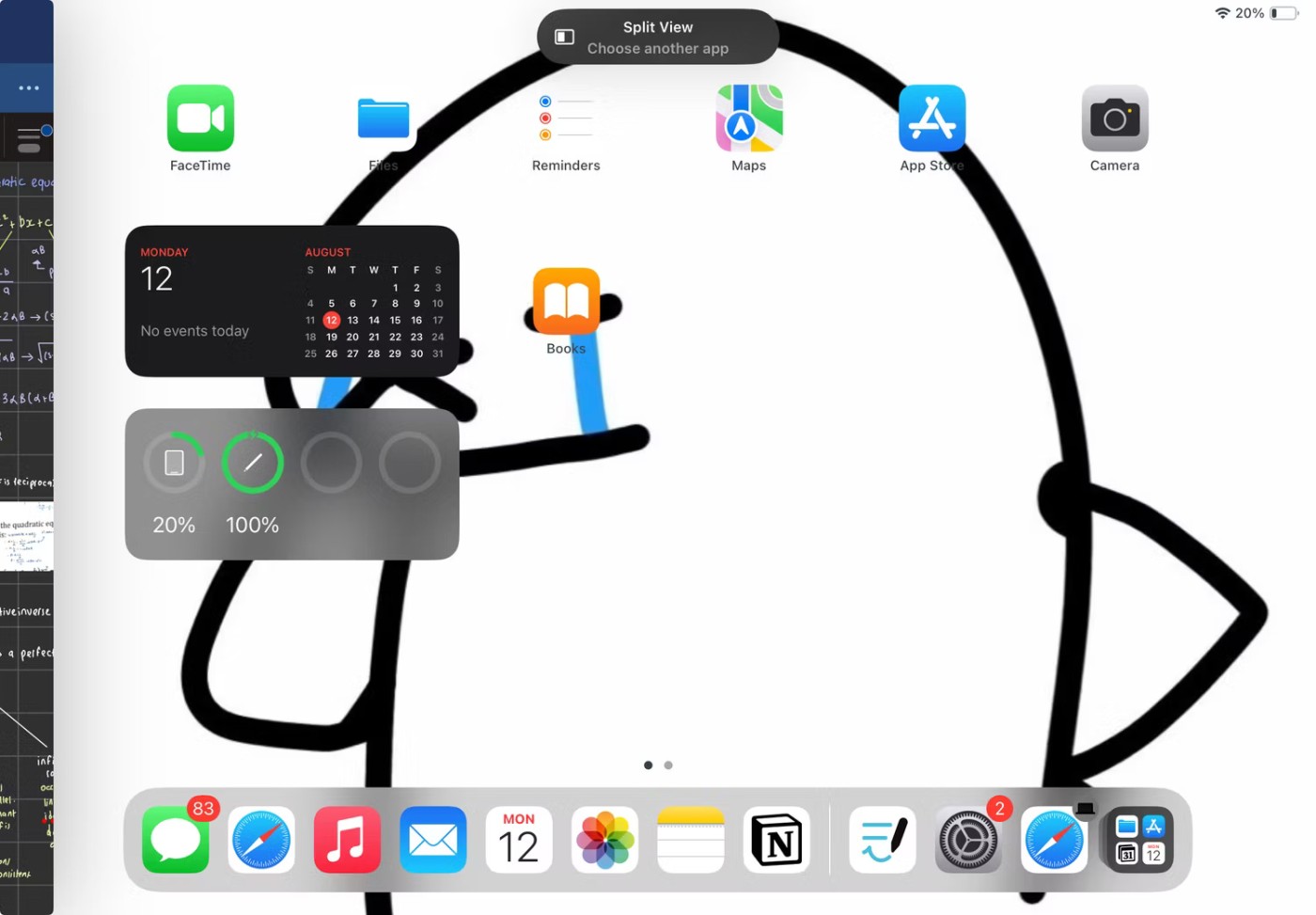
إذا كان أحد التطبيقين اللذين تريد استخدامهما موجودًا بالفعل في Dock الخاص بجهاز iPad، فيمكنك استخدام طريقة أخرى للدخول إلى Split View. كل ما عليك فعله هو فتح التطبيق الأول الذي تريد استخدامه ثم التمرير لأعلى ببطء من أسفل الشاشة للكشف عن Dock. بعد ذلك، اضغط مع الاستمرار على التطبيق الثاني على Dock واسحبه إلى الجانب الأيسر أو الأيمن من الشاشة.
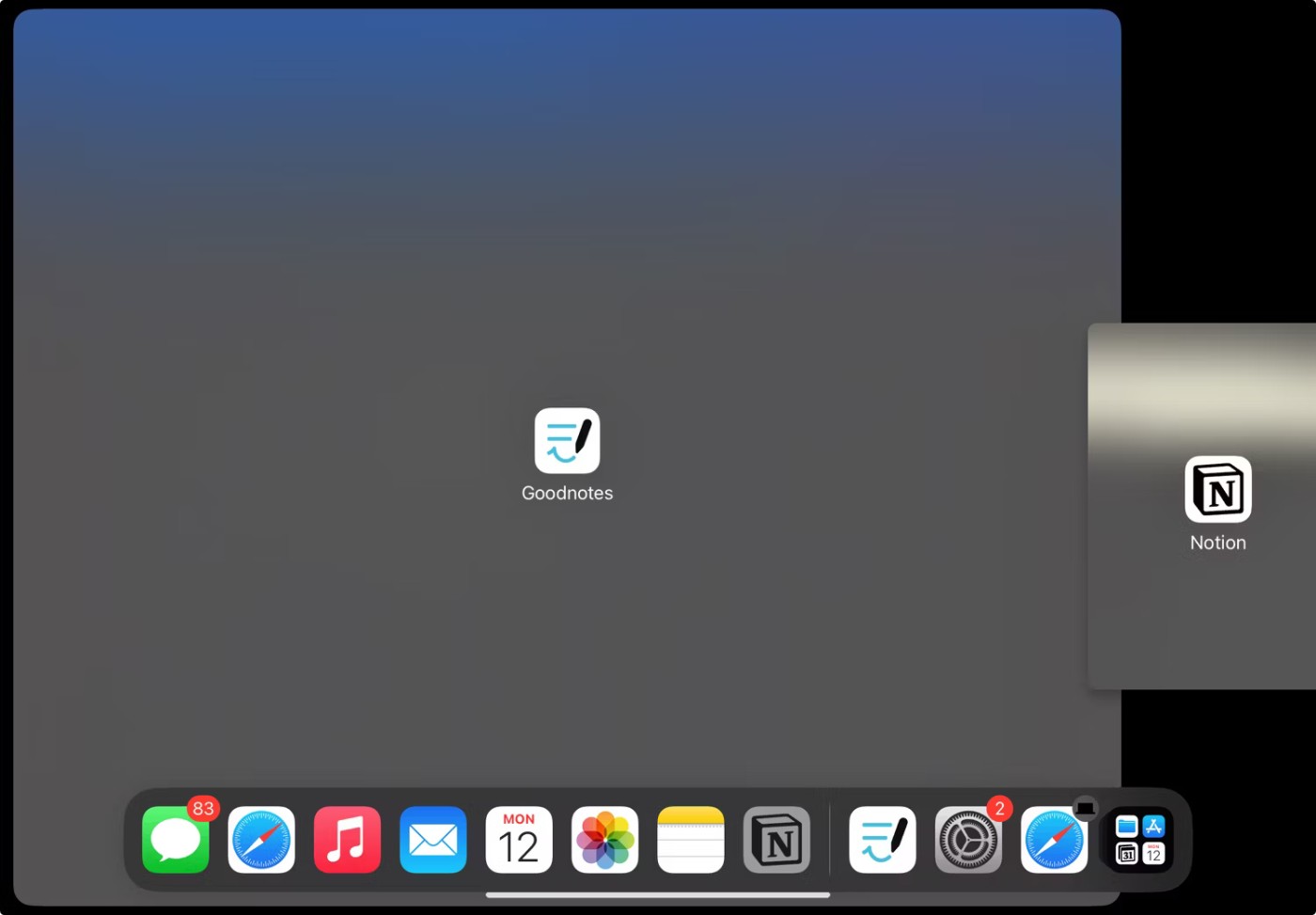
بمجرد دخولك إلى Split View، ستشاهد شريطًا أسودًا منقسمًا في المنتصف. يمكنك سحب شريط الانقسام الأوسط هذا إلى اليسار أو اليمين لتغيير حجم النافذة.
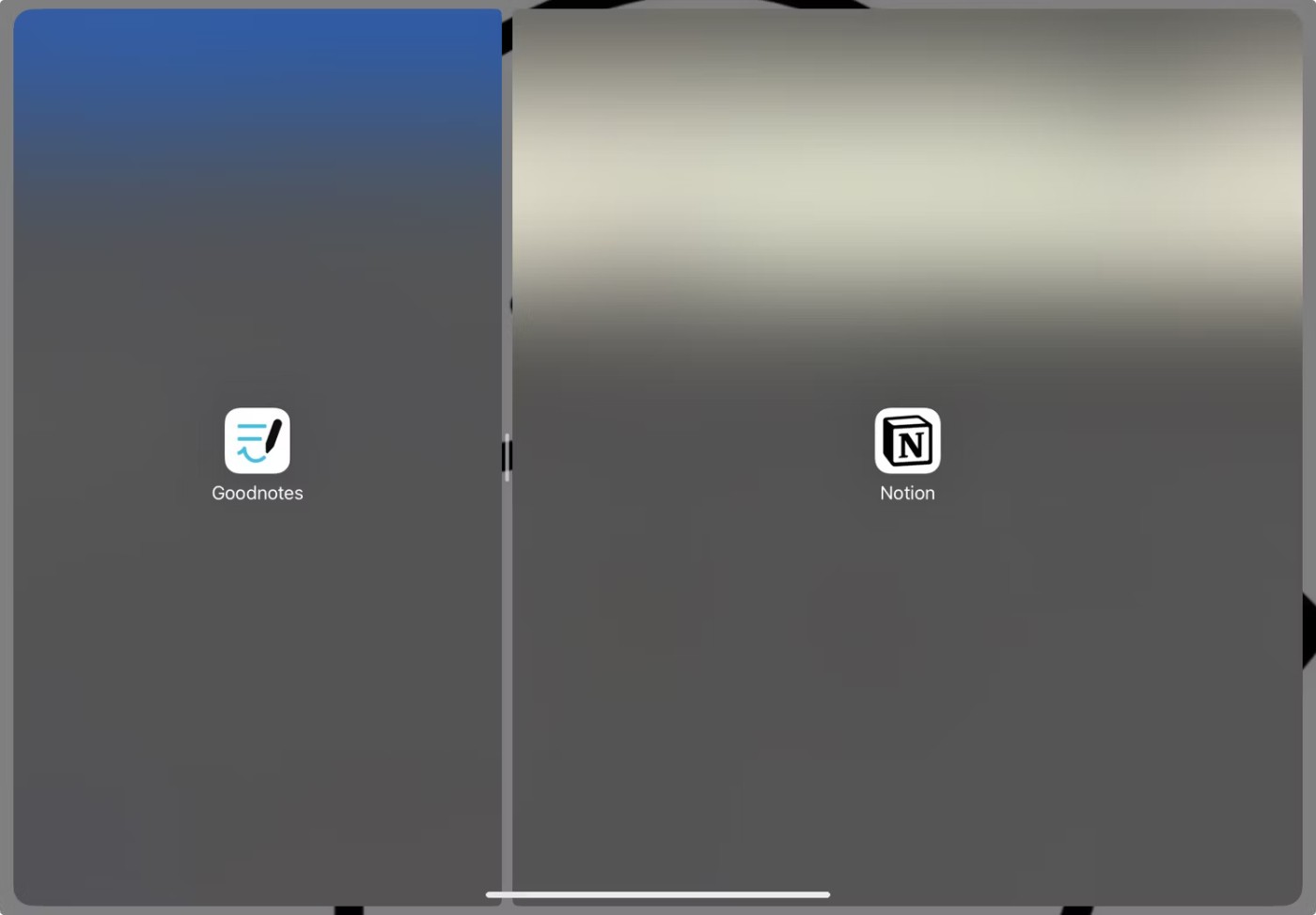
يمكنك أيضًا تبديل مواضع النوافذ دون مغادرة Split View. للقيام بذلك، انقر مع الاستمرار على أيقونة النقاط الثلاث في الجزء العلوي من أي تطبيق واسحب النافذة إلى الجانب الذي تريده.
بمجرد الانتهاء من تنفيذ مهام متعددة وترغب في الخروج من Split View على iPad، ما عليك سوى سحب شريط التقسيم الموجود في المنتصف إلى الحافة اليسرى أو اليمنى لشاشة iPad. يمكنك أيضًا الخروج من Split View من خلال النقر على النقاط الثلاث في الجزء العلوي من التطبيق الذي تريد إغلاقه وتحديد إغلاق من قائمة السياق.
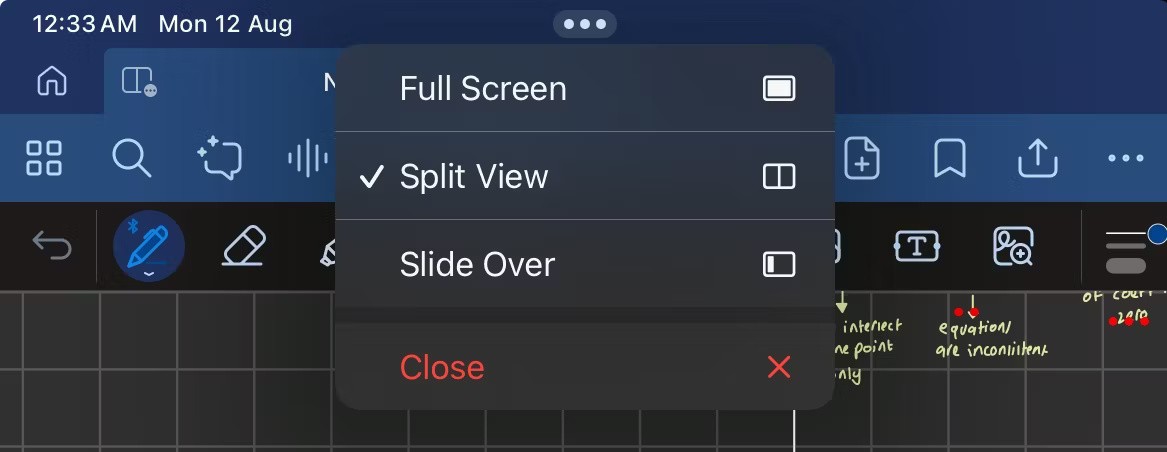
هل سئمت من التبديل بين علامات تبويب Safari أثناء العمل على جهاز iPad؟ لحسن الحظ، يمكنك فتح نوافذ متعددة لنفس تطبيق iPad واستخدامها في Split View. على سبيل المثال، يمكنك فتح نسختين من Safari في Split View.
لسوء الحظ، في حين تدعم التطبيقات مثل Goodnotes، وNotability، وNotes، وPages نوافذ متعددة، إلا أن ليس كل التطبيقات توفر هذه الميزة. ومع ذلك، إذا كان التطبيق الذي تريد استخدامه يدعم هذه الميزة، فإليك كيفية إعدادها في Split View:
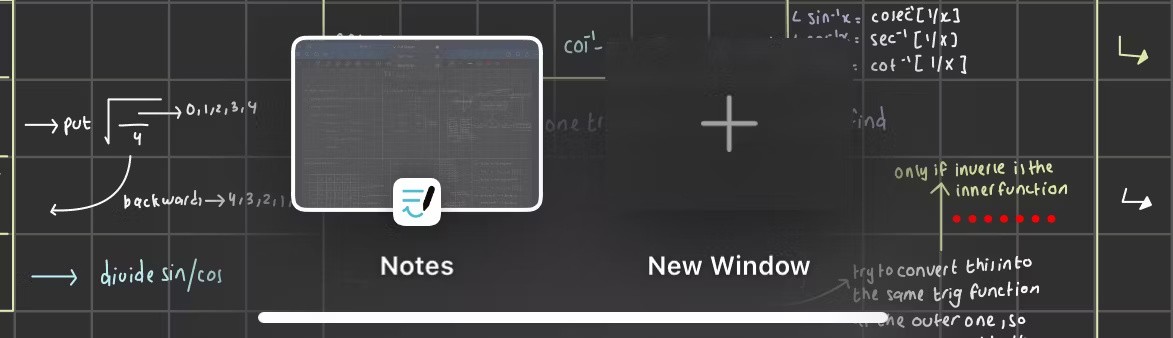
باستخدام ميزة Slide Over، يمكنك فتح تطبيق ثالث وتشغيله في نفس الوقت أثناء استخدام Split View.
للقيام بذلك، انتقل إلى Split View باتباع الإرشادات المذكورة سابقًا. بعد ذلك، قم بالتمرير ببطء من أسفل الشاشة إلى الأعلى لإظهار Dock واسحب أحد التطبيقات من Dock إلى منتصف الشاشة. تأكد من إسقاط التطبيق في شريط التقسيم المركزي. وإلا، فسوف يحل محل إحدى نوافذ العرض المنقسم.
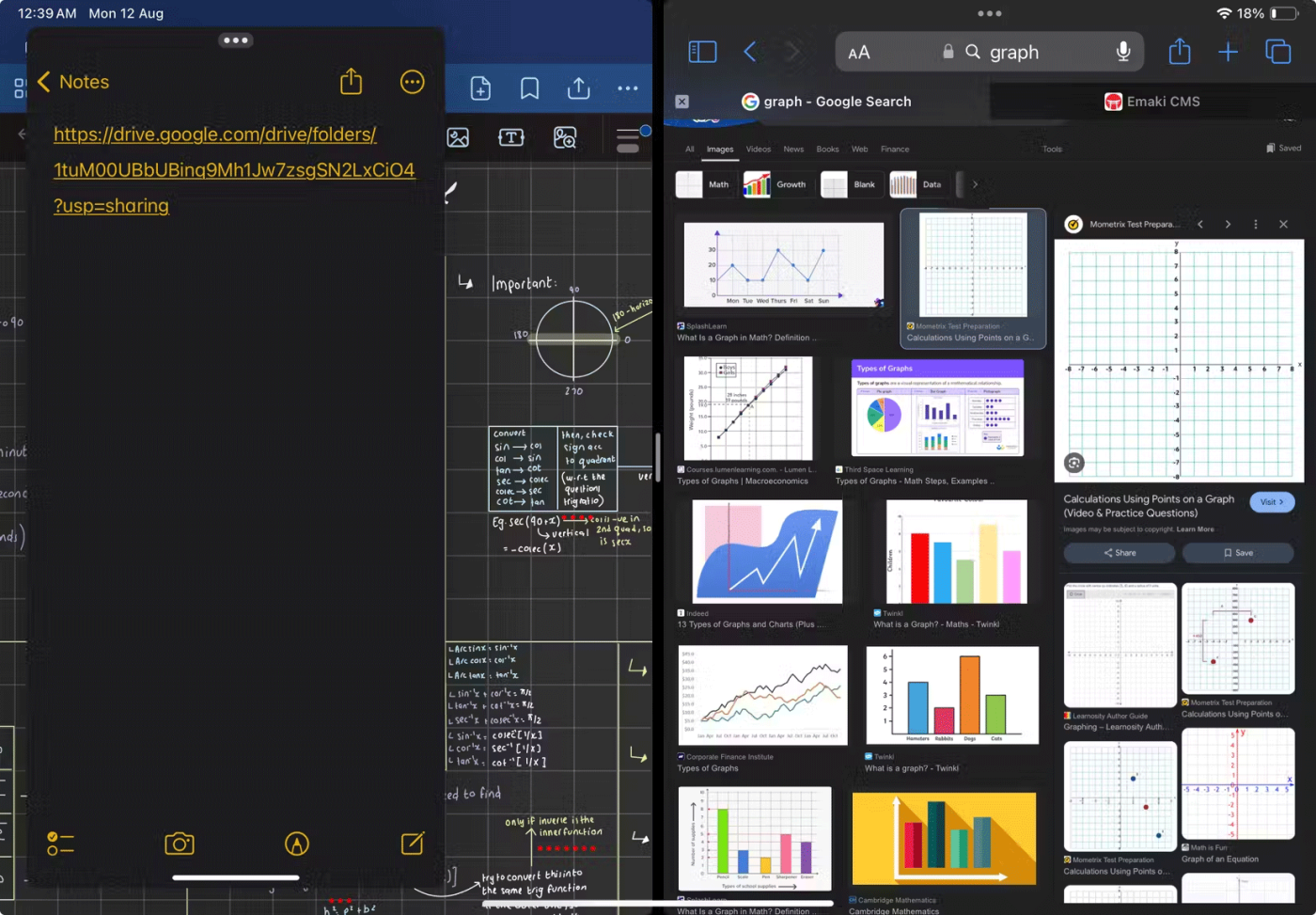
إذا كنت تستخدم تطبيقًا لتدوين الملاحظات ومتصفحًا في وضع العرض المنقسم وتريد لصق صورة من متصفحك في ملاحظاتك، فإن السحب والإفلات ميزة مفيدة. على سبيل المثال، يمكنك بسهولة إضافة صورة بيانية إلى ملاحظاتك الرياضية عن طريق سحبها من المستعرض إلى الملاحظة.
على الرغم من أن بعض تطبيقات الطرف الثالث لا تدعم السحب والإفلات، إلا أن معظم تطبيقات الإنتاجية تدعمها. كل ما عليك فعله هو الضغط مع الاستمرار على الصورة أو الملف حتى يتم رفعه عن الشاشة، ثم اسحبه إلى نافذة أخرى، ثم حرر إصبعك.
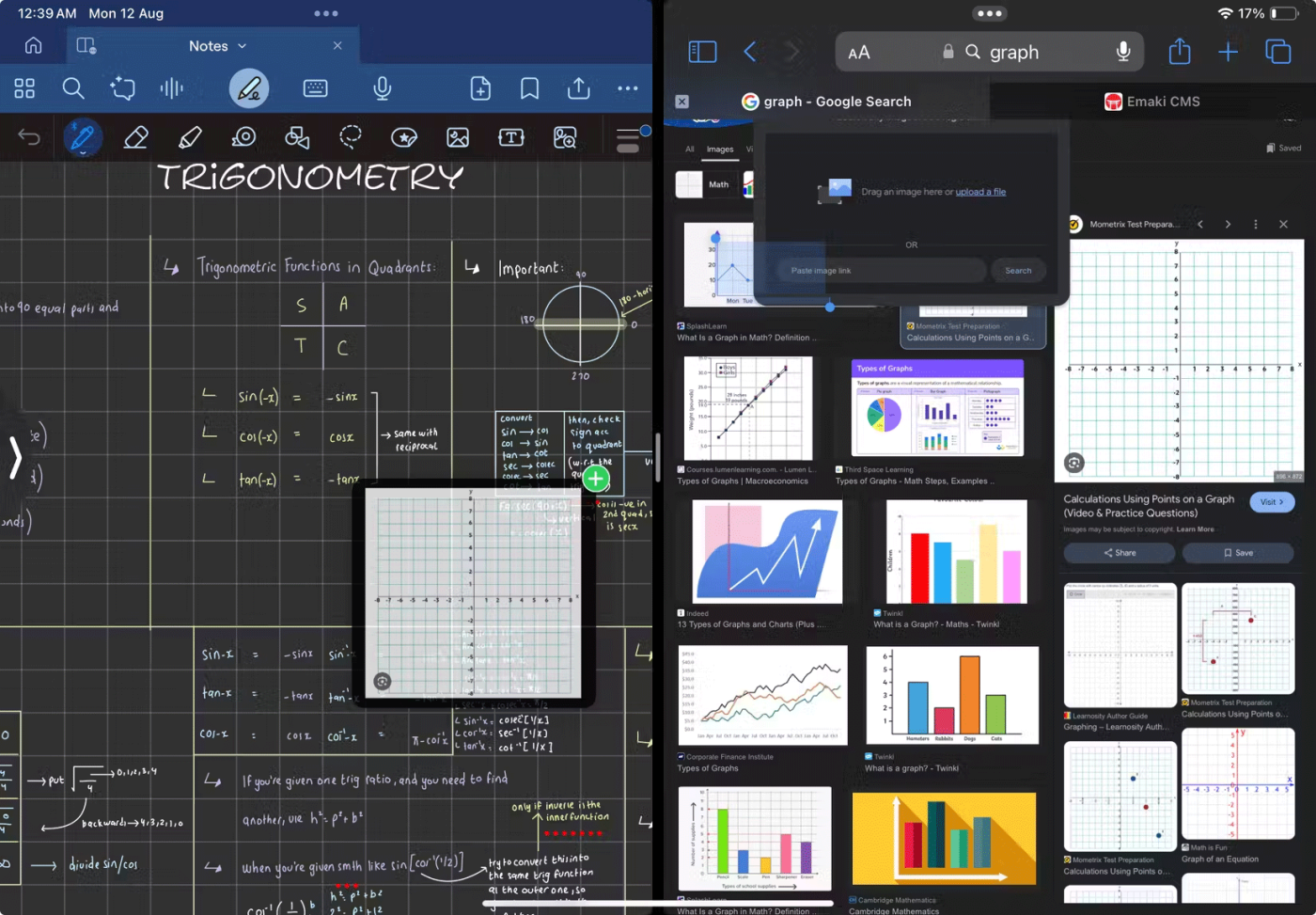
عند استخدام Split View، غالبًا لن يكون لديك مساحة كافية للعمل. على الرغم من أن هذا لا يمثل مشكلة إذا كنت تشاهد مقطع فيديو أثناء استخدام تطبيق آخر، إلا أنه قد يكون مزعجًا إذا كنت تتصفح وتدون ملاحظات أو ترسم أثناء فتح صورة مرجعية في نافذة أخرى.
يمكنك استخدام Display Zoom لحل هذه المشكلة، وذلك من خلال زيادة كثافة البكسل بحيث يمكن عرض المزيد من المحتوى على الشاشة. المشكلة الوحيدة هي أن ميزة تكبير الشاشة متاحة فقط في بعض طرز iPad:
لذا، إذا كان جهاز iPad الخاص بك يدعم تكبير الشاشة، فانتقل إلى الإعدادات > الشاشة والسطوع > تكبير الشاشة وحدد خيار مساحة أكبر . انقر فوق تم ثم قم بالتأكيد عن طريق تحديد استخدام المزيد من المساحة عند مطالبتك بذلك.
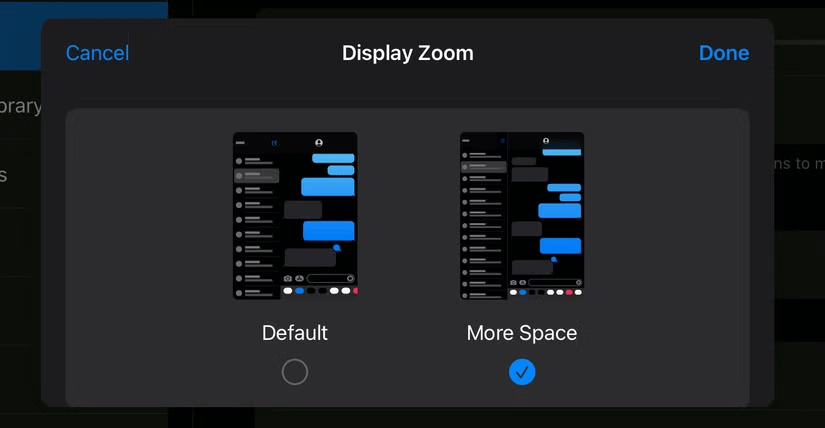
يمكنك فقط عرض تطبيقين في وقت واحد باستخدام Split View. على الرغم من أن الجمع بين ميزة Split View وSlide Over يتيح لك استخدام ثلاثة تطبيقات في وقت واحد، فقد ترغب في استخدام المزيد. خيار آخر هو إعداد عدة حالات Split View من خلال إنشاء أزواج من التطبيقات التي تريد استخدامها معًا.
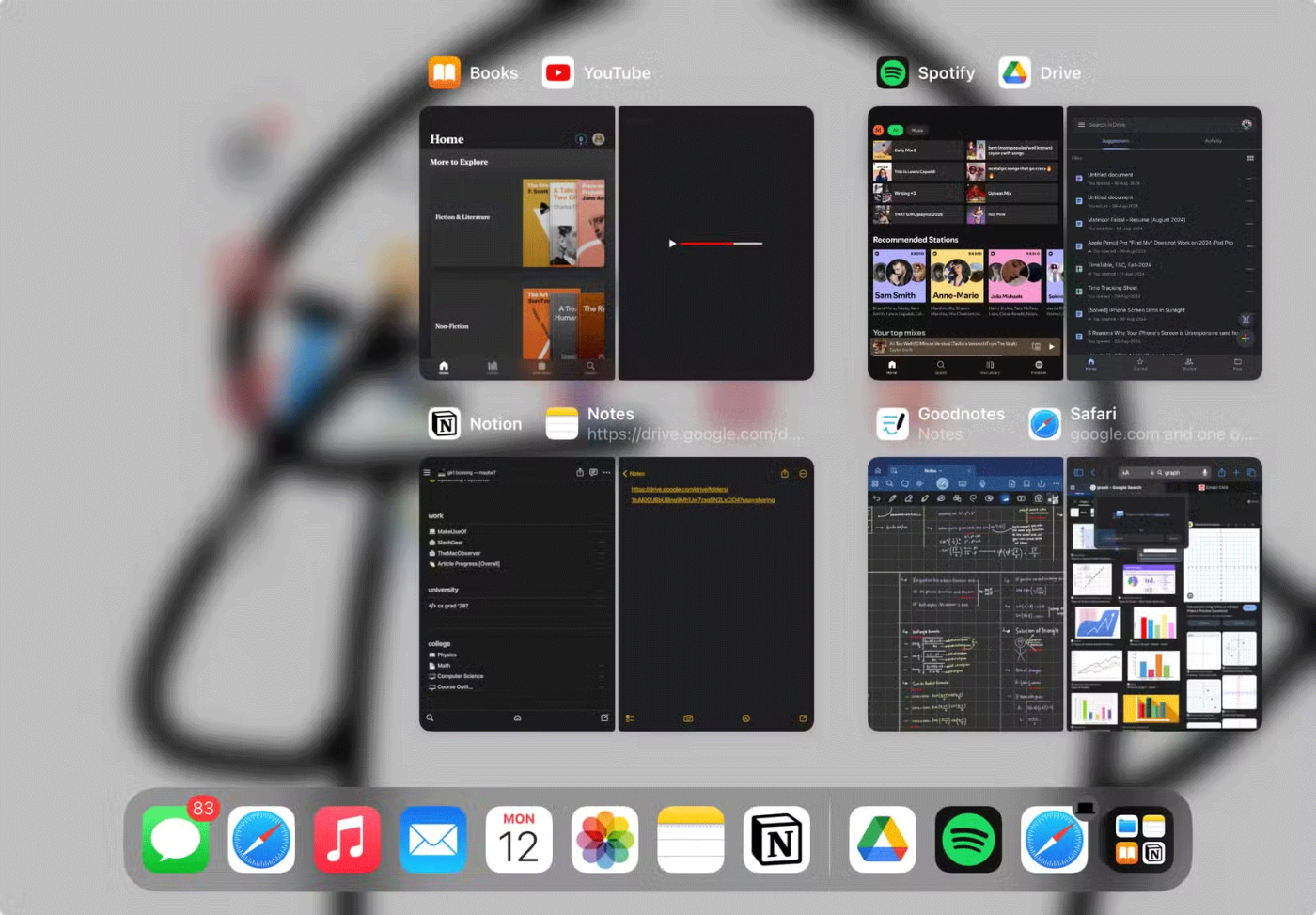
على سبيل المثال، يمكنك استخدام Notion وNotes كزوج واحد وGoodNotes مع YouTube كزوج آخر. بإمكانك التبديل بين حالات العرض المنقسم من خلال تمرير 4 أصابع أو من خلال App Switcher.
ستساعدك هذه النصائح والحيل على تحقيق أقصى استفادة من ميزة Split View على جهاز iPad. لمزيد من الإنتاجية، جرّب Stage Manager على iPad، الذي يسمح لك بفتح ما يصل إلى 5 نوافذ في وقت واحد!
انظر أيضا:
في هذه المقالة، سنرشدك إلى كيفية استعادة الوصول إلى القرص الصلب عند تعطله. هيا نتابع!
للوهلة الأولى، تبدو سماعات AirPods كأي سماعات أذن لاسلكية حقيقية أخرى. لكن كل ذلك تغير بعد اكتشاف بعض الميزات غير المعروفة.
أطلقت شركة Apple نظام التشغيل iOS 26 - وهو تحديث رئيسي بتصميم زجاجي مصنفر جديد تمامًا، وتجارب أكثر ذكاءً، وتحسينات للتطبيقات المألوفة.
يحتاج الطلاب إلى نوع محدد من أجهزة الكمبيوتر المحمولة لدراستهم. لا ينبغي أن يكون قويًا بما يكفي لأداء جيد في تخصصهم المختار فحسب، بل يجب أيضًا أن يكون صغيرًا وخفيفًا بما يكفي لحمله طوال اليوم.
تعتبر إضافة طابعة إلى نظام التشغيل Windows 10 أمرًا بسيطًا، على الرغم من أن العملية بالنسبة للأجهزة السلكية ستكون مختلفة عن تلك الخاصة بالأجهزة اللاسلكية.
كما تعلمون، تُعدّ ذاكرة الوصول العشوائي (RAM) جزءًا أساسيًا من مكونات الحاسوب، فهي بمثابة ذاكرة لمعالجة البيانات، وهي العامل الحاسم في سرعة الحاسوب المحمول أو الحاسوب الشخصي. في المقالة التالية، سيقدم لكم WebTech360 بعض الطرق للتحقق من أخطاء ذاكرة الوصول العشوائي (RAM) باستخدام برامج على نظام ويندوز.
لقد اجتاحت أجهزة التلفاز الذكية العالم حقًا. مع وجود العديد من الميزات الرائعة واتصال الإنترنت، غيرت التكنولوجيا الطريقة التي نشاهد بها التلفزيون.
الثلاجات هي أجهزة مألوفة في المنازل. تحتوي الثلاجات عادة على حجرتين، حجرة التبريد واسعة وتحتوي على ضوء يضيء تلقائيًا في كل مرة يفتحها المستخدم، بينما حجرة الفريزر ضيقة ولا تحتوي على ضوء.
تتأثر شبكات Wi-Fi بالعديد من العوامل التي تتجاوز أجهزة التوجيه وعرض النطاق الترددي والتداخل، ولكن هناك بعض الطرق الذكية لتعزيز شبكتك.
إذا كنت تريد الرجوع إلى نظام التشغيل iOS 16 المستقر على هاتفك، فإليك الدليل الأساسي لإلغاء تثبيت نظام التشغيل iOS 17 والرجوع من نظام التشغيل iOS 17 إلى 16.
الزبادي طعام رائع. هل من الجيد تناول الزبادي يوميًا؟ عندما تأكل الزبادي يومياً كيف سيتغير جسمك؟ دعونا نكتشف ذلك معًا!
تناقش هذه المقالة أكثر أنواع الأرز المغذية وكيفية تحقيق أقصى قدر من الفوائد الصحية لأي نوع أرز تختاره.
إن إنشاء جدول للنوم وروتين وقت النوم، وتغيير المنبه، وتعديل نظامك الغذائي هي بعض التدابير التي يمكن أن تساعدك على النوم بشكل أفضل والاستيقاظ في الوقت المحدد في الصباح.
الإيجار من فضلك! Landlord Sim هي لعبة محاكاة للهواتف المحمولة تعمل على نظامي التشغيل iOS وAndroid. ستلعب دور مالك مجمع سكني وتبدأ في تأجير شقة بهدف ترقية التصميم الداخلي لشققك وتجهيزها للمستأجرين.
احصل على رمز لعبة Bathroom Tower Defense من Roblox واستخدمه للحصول على مكافآت مثيرة. سيساعدونك على ترقية أو فتح الأبراج ذات الضرر الأعلى.













